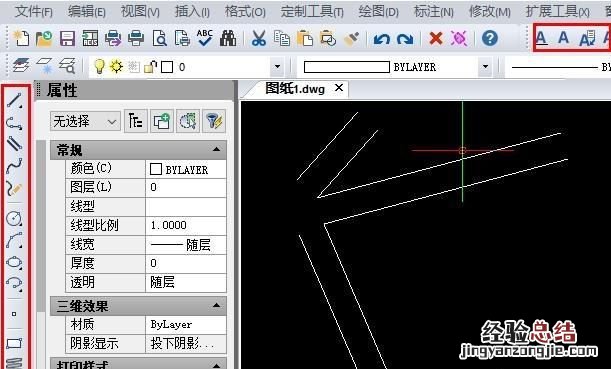CAD多线与多线样式
【cad多线绘制墙体 如何用CAD绘制工艺流程图】
我们知道一套图纸少的几十张,多的上百张,里面的建筑构造全部都是图形绘制而成 。我们在绘图的时候使用最多的就要属于CAD工具上边的一些图形,因为把他们结合在一起才能绘制出漂亮的图纸 。我们平常会使用直线进行绘制图形 , 还能固定直线的具体长度 , 这样就会少出现错误 。但是有时候是需要多线进行绘制的,那么我如何使用多线绘制图纸?感兴趣或者想学习的小伙伴可以跟着小编一起看具体操作步骤:

第一步:在我们的电脑桌面上方找到迅捷CAD编辑器这个图标,然后用鼠标的左键双击这个图标,进入到CAD编辑器的操作界面中 。

第二步:在进入到CAD编辑器操作界面之后,我们在该界面上方找到绘图这个选项,然后用鼠标点击,在下拉框内我们找到多线这个选项并点击 。

第三步:我们在绘制图纸之后,这时候会出现一个弹窗,我们可以根据自己的需要来进行设置 。
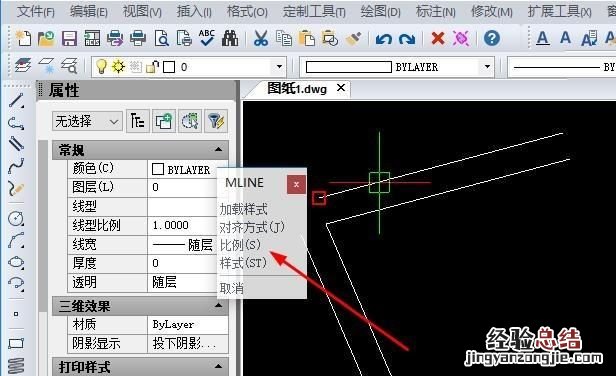
第四步:如果你想绘制其他图形或者编辑文字的话,可以在该界面的左侧和上边找到相对应的工具 , 然后进行绘图 。